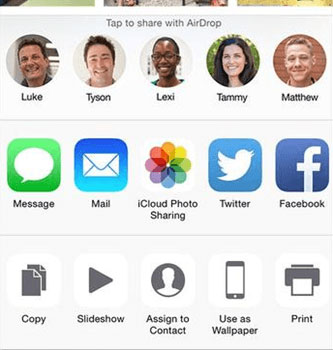假期期间用 iPhone 8 或 iPhone X 拍摄了很多漂亮的照片,迫不及待地想与朋友分享。我们都知道Instagram是一个很好的照片分享工具。但它要求你和你的朋友都有 Instagram 帐户。如果您的朋友不使用 Instagram 怎么办?不要恐慌!在这篇文章中,我们向您分享两种与朋友分享iPhone照片的简单方法。
方法 1. 通过 iCloud 照片共享共享 iPhone 照片
方法2.通过AirDrop与朋友分享iPhone上的照片
iCloud 照片共享是iOS设备的一项内置服务,允许您通过邀请朋友或家人成为共享相册的成员来与他们共享 iDevice 上的照片。以下步骤详细介绍如何使用 iCloud 照片共享与朋友分享 iPhone 照片。确保您的iOS设备运行iOS 8 或更高版本。
步骤 1. 启用 iCloud 照片共享
通过一一选择以下选项来启用 iCloud 照片共享:设置 > iCloud > 照片 > iCloud 照片共享。
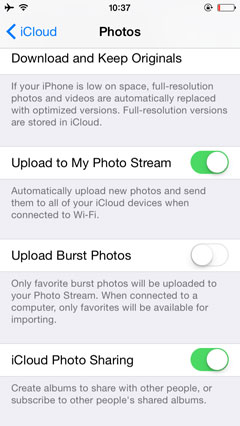
步骤 2. 立即分享 iPhone 照片
打开 iPhone 上的“照片”文件夹,然后选择要与他人分享的照片。按左下角的箭头图标,然后选择“iCloud 照片共享”。现在,您可以对照片添加评论,通过从联系人中选择 iCloud 帐户来邀请您想要与之共享的人。然后,单击“发布”按钮,事情就完成了!
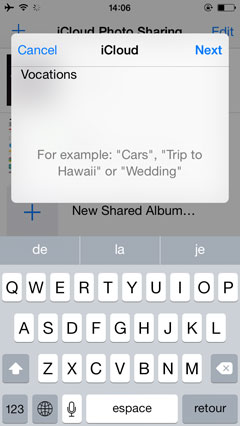
注意:您最多可以邀请 100 名成员,共享相册可永久存储最多 5000 张照片和视频。
如果您和您的朋友都是 iPhone 用户,那么您可以使用 AirDrop 与附近使用 iPhone 的朋友分享照片。这样做很容易。
1. 从屏幕底部向上滑动进入 iPhone 的控制中心。打开 Wi-Fi 网络和蓝牙。请在您朋友的iPhone上进行同样的操作。
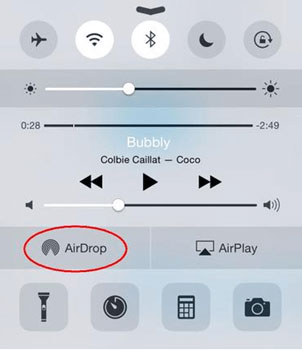
2. 从弹出菜单中点击AirDrop,您可以看到显示了几个选项:
关闭 - 表示关闭 AirDrop。
仅联系人 - 意味着只有您的联系人列表中的人员才能看到您的设备。
每个人 - 意味着附近使用 AirDrop 的所有iOS设备都可以看到您的设备。
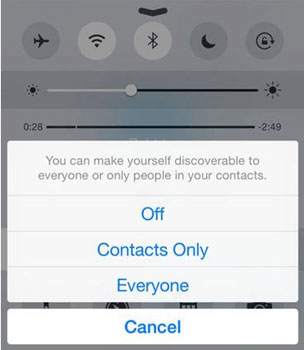
3. 现在AirDrop已启用,您可以打开照片文件夹并选择要共享的图片。点击左下角的共享按钮,该按钮看起来像一个带有箭头的正方形。
4. 可以看到附近有很多AirDrop用户。只需选择您想要分享的一张或多张照片,所选照片就会立即发送给他们。